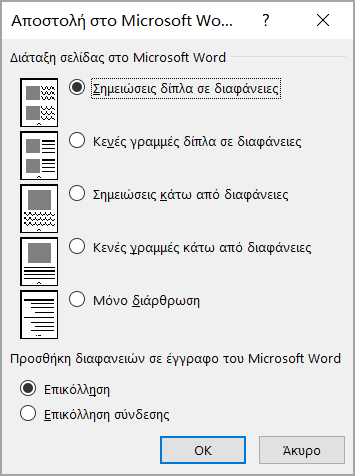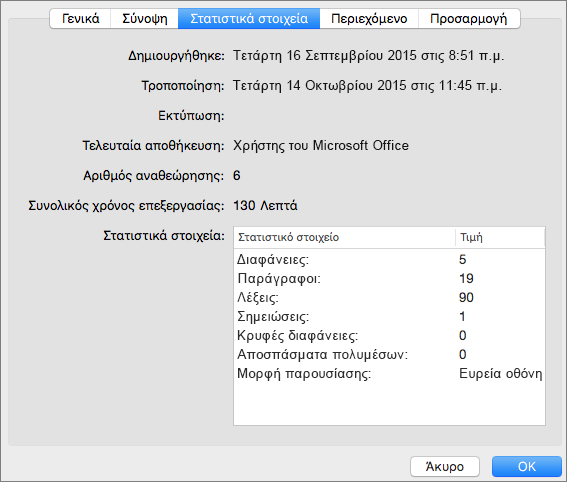PowerPoint μπορούν να μετρήσουν τον αριθμό των λέξεων που υπάρχουν σε μια παρουσίαση και επίσης να παρέχουν πληροφορίες όπως η μορφή παρουσίασης και ο αριθμός των διαφανειών, των σημειώσεων, των κρυφών διαφανειών και των αποσπασμάτων πολυμέσων.
Καταμέτρηση λέξεων σε διαφάνειες και σελίδες σημειώσεων
Για να μετρήσετε τον αριθμό των λέξεων στις διαφάνειες της παρουσίασης του PowerPoint και στη σελίδα σημειώσεών της, κάντε τα εξής:
-
Στην καρτέλα Αρχείο επιλέξτε Πληροφορίες.
-
Στο κάτω μέρος της πιο δεξιά λίστας κειμένου, κάντε τα εξής:
-
Κάντε κλικ στην επιλογή Εμφάνιση όλων των ιδιοτήτων.
-
Η ιδιότητα Words θα εμφανιστεί στη συνέχεια στη θέση forth μέσα σε αυτήν τη λίστα. Αυτή η ιδιότητα καταμετρά όλο το κείμενο σε διαφάνειες και σελίδες σημειώσεων.
Καταμέτρηση μόνο των λέξεων στις σελίδες σημειώσεων
Μπορείτε επίσης να μετρήσετε μόνο τις λέξεις στις σελίδες σημειώσεων της παρουσίασής σας PowerPoint, αλλά είναι καλύτερο να το κάνετε σε Word.
-
Στην καρτέλα Αρχείο , κάντε κλικ στην επιλογή Εξαγωγή > Δημιουργία σημειώσεων ακροατηρίου.
-
Κάντε κλικ στην επιλογή Δημιουργία σημειώσεων ακροατηρίου.
-
Στο παράθυρο διαλόγου Αποστολή στη Microsoft Word, κάντε κλικ στη διάταξη σελίδας που θέλετε και, στη συνέχεια, κάντε ένα από τα εξής:
-
Για να επικολλήσετε περιεχόμενο που θέλετε να διατηρήσετε αναλλοίωτο όταν ενημερωθεί στην αρχική παρουσίαση του PowerPoint, επιλέξτε Επικόλληση και κατόπιν OK.
-
Για να βεβαιωθείτε ότι οι ενημερώσεις που γίνονται στην αρχική παρουσίαση του PowerPoint αντικατοπτρίζονται στο έγγραφο Word, κάντε κλικ στην επιλογή Επικόλληση σύνδεσης και, στη συνέχεια, κάντε κλικ στο κουμπί OK.
Η παρουσίαση ανοίγει ως έγγραφο του Word σε ένα νέο παράθυρο. Μπορείτε να επεξεργαστείτε, να εκτυπώσετε ή να αποθηκεύσετε όπως με οποιοδήποτε έγγραφο Word. Word καταμετρά αυτόματα τον αριθμό των σελίδων και των λέξεων στο έγγραφό σας και τις εμφανίζει στη γραμμή κατάστασης στο κάτω μέρος του χώρου εργασίας.
Εάν δεν βλέπετε την καταμέτρηση λέξεων στη γραμμή κατάστασης, κάντε δεξί κλικ στη γραμμή κατάστασης και, στη συνέχεια, κάντε κλικ στην επιλογή Word Πλήθος.
-
-
Κάντε κλικ στην επιλογή Αρχείο > Ιδιότητες και, στη συνέχεια, κάντε κλικ στην επιλογή Στατιστικά στοιχεία.
Συμβουλή: PowerPoint περιλαμβάνει σημεία στίξης στην καταμέτρηση λέξεων, επομένως, το πλήθος μπορεί να φαίνεται υψηλότερο από το αναμενόμενο.
PowerPoint για το Web δεν διαθέτει πληροφορίες καταμέτρησης λέξεων. Πρέπει να χρησιμοποιήσετε μια έκδοση υπολογιστή του PowerPoint για να δείτε την καταμέτρηση λέξεων.